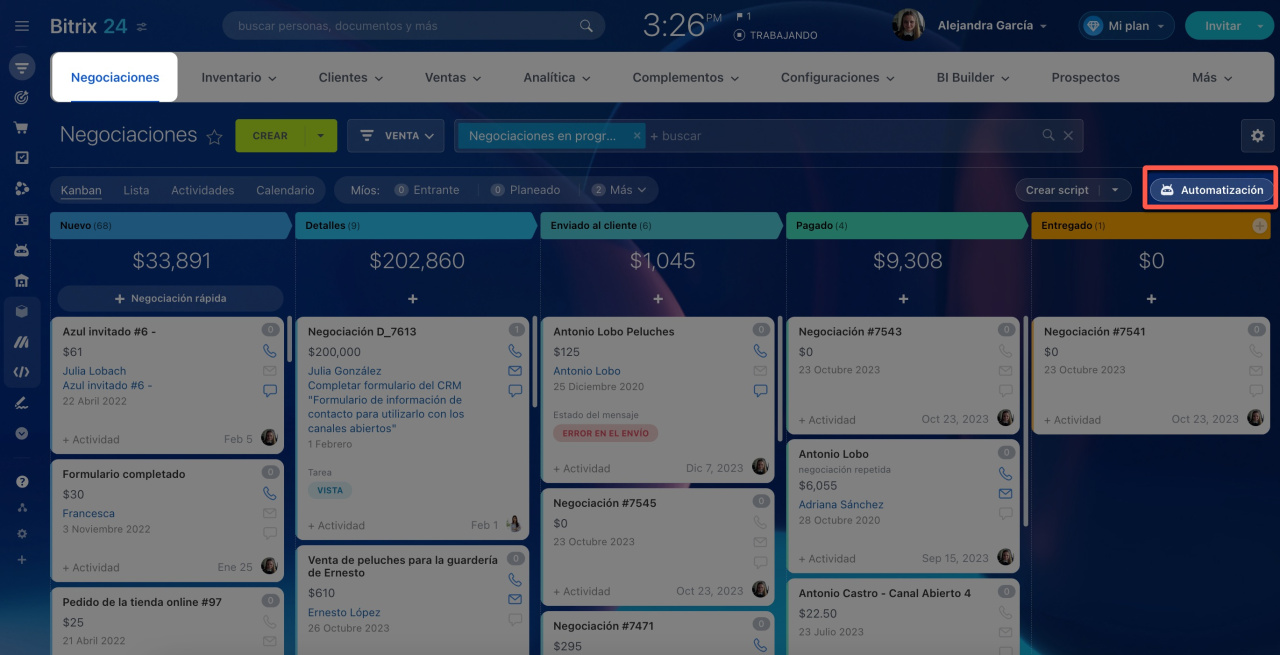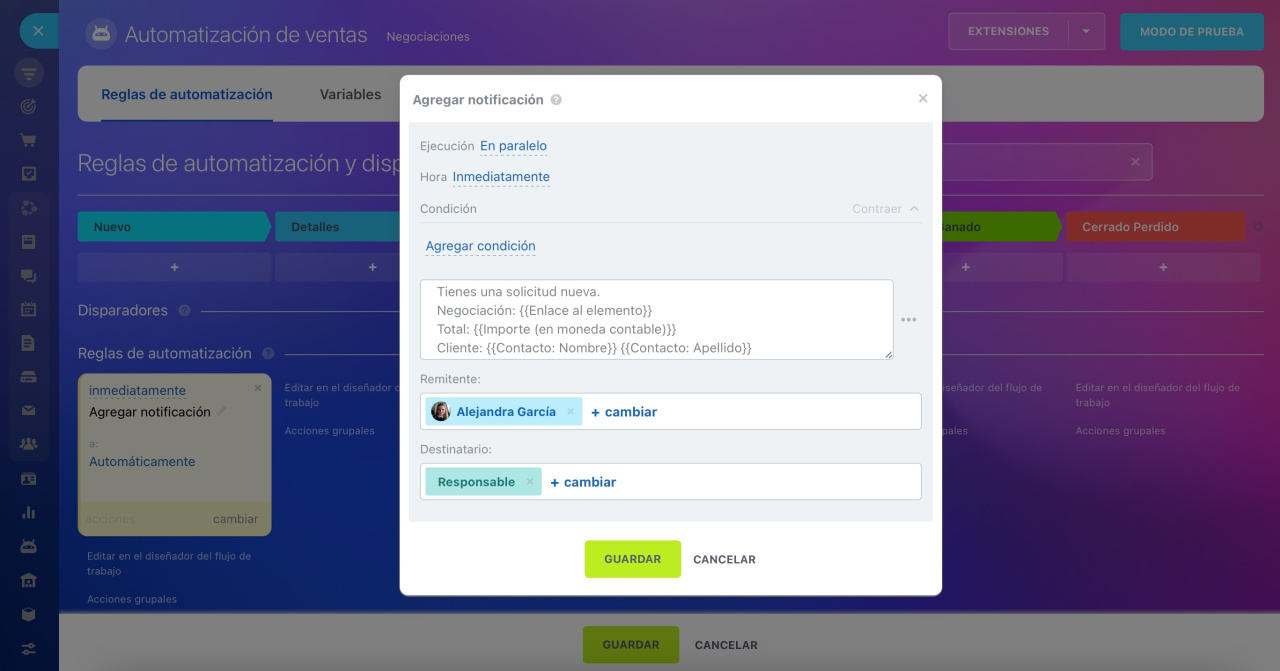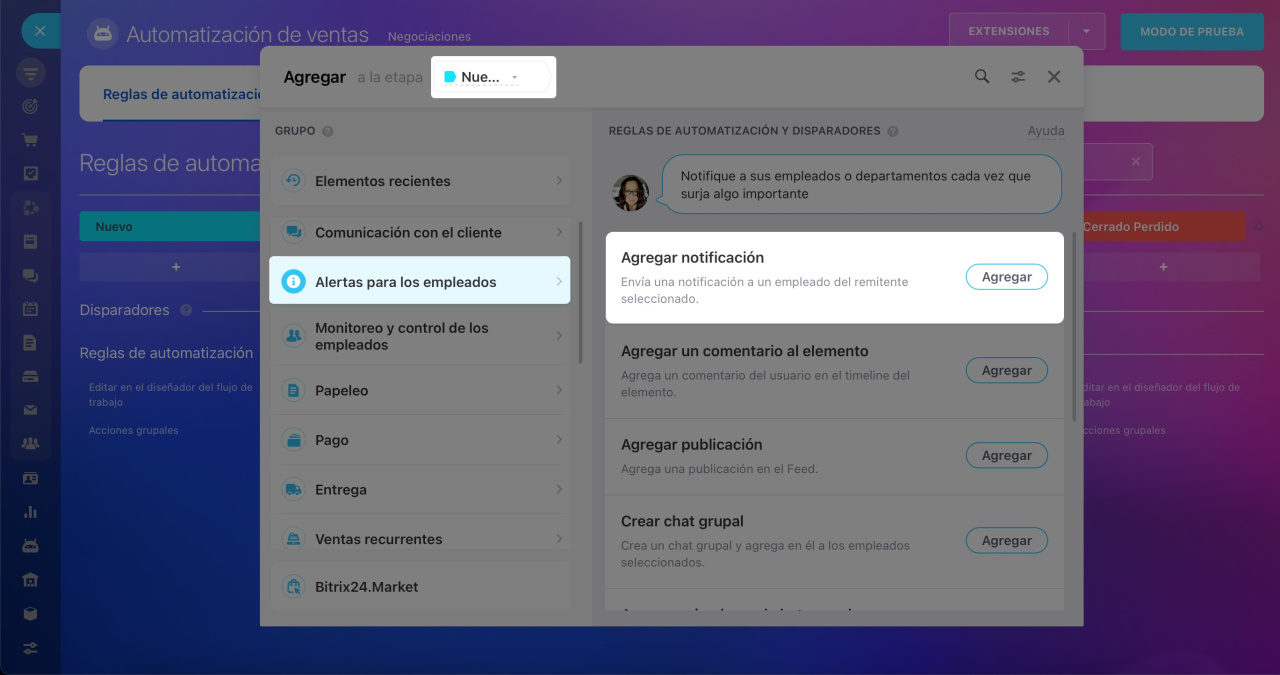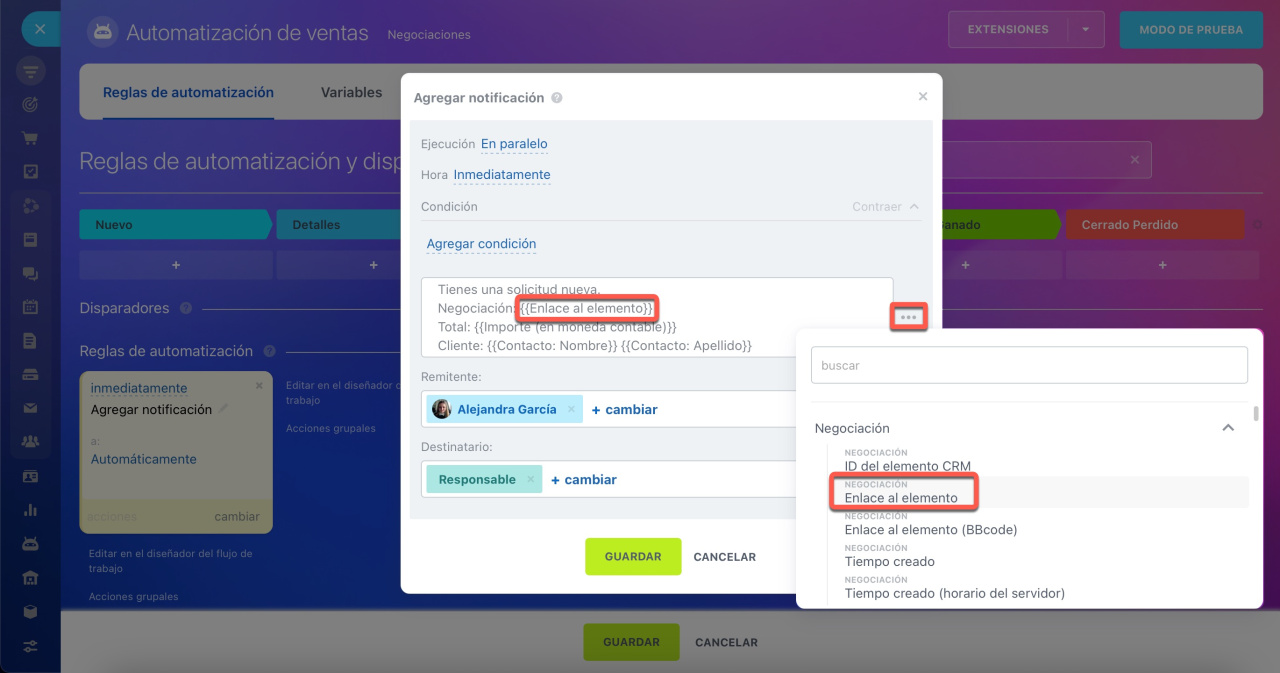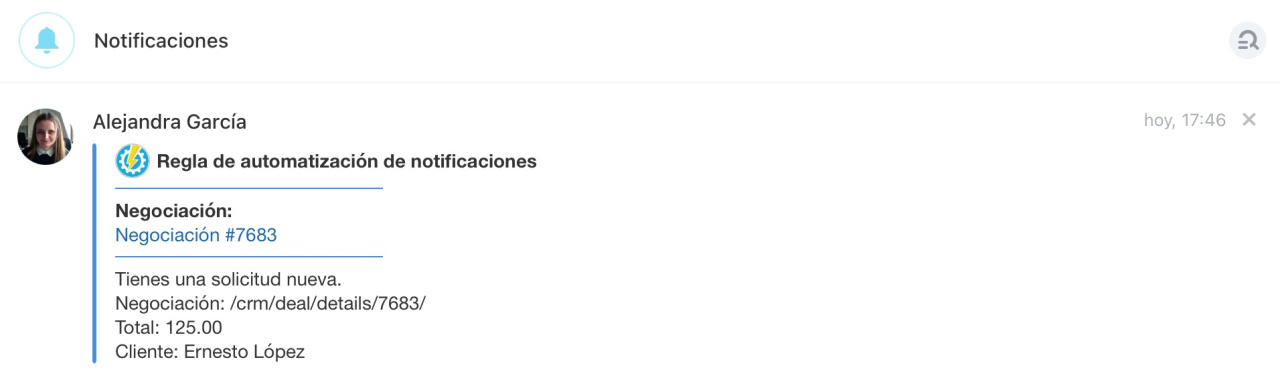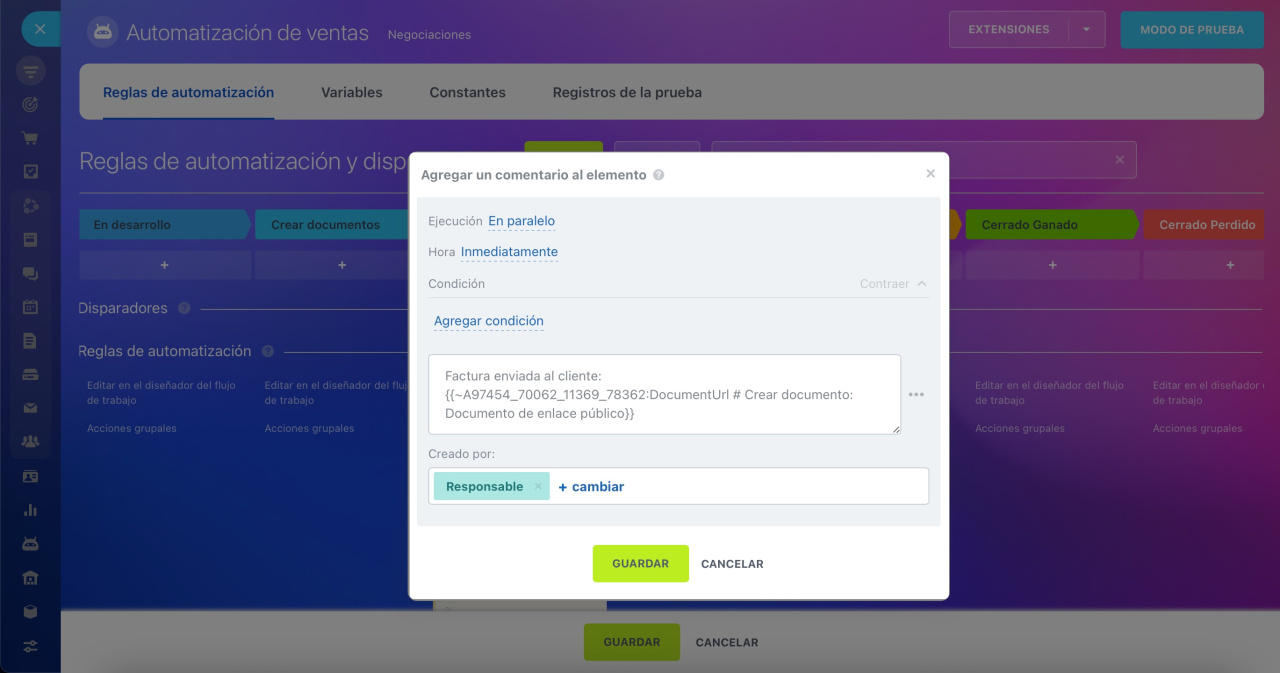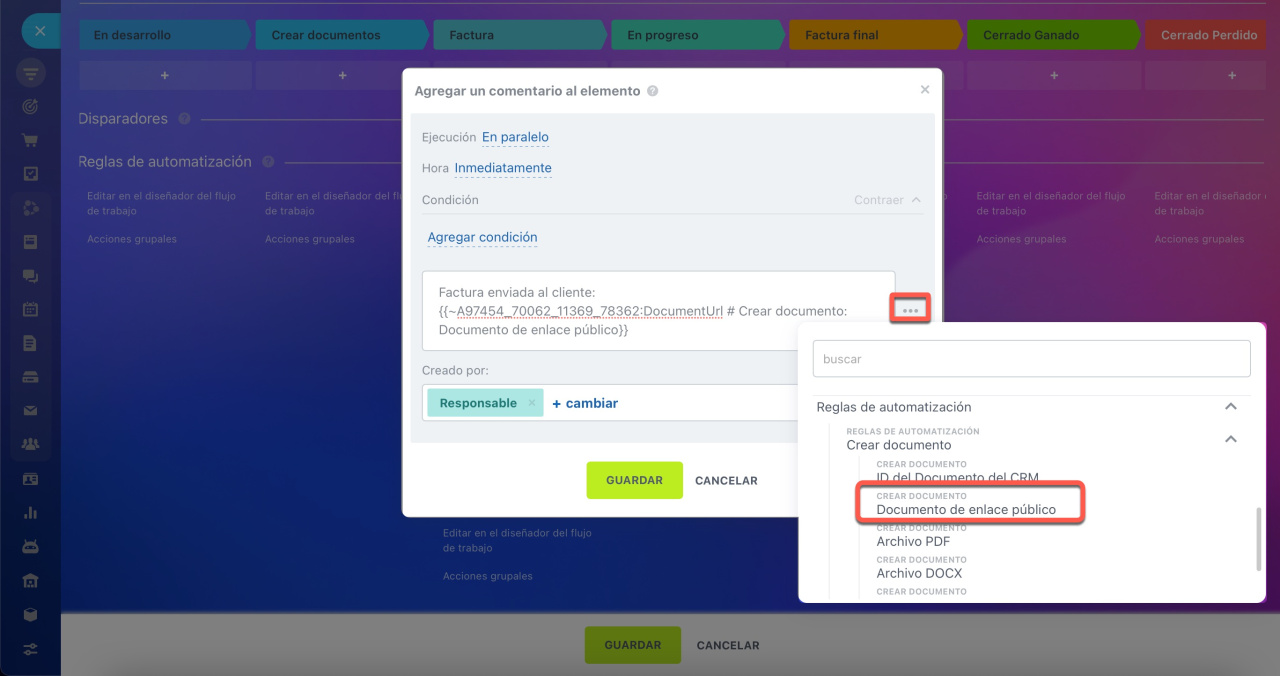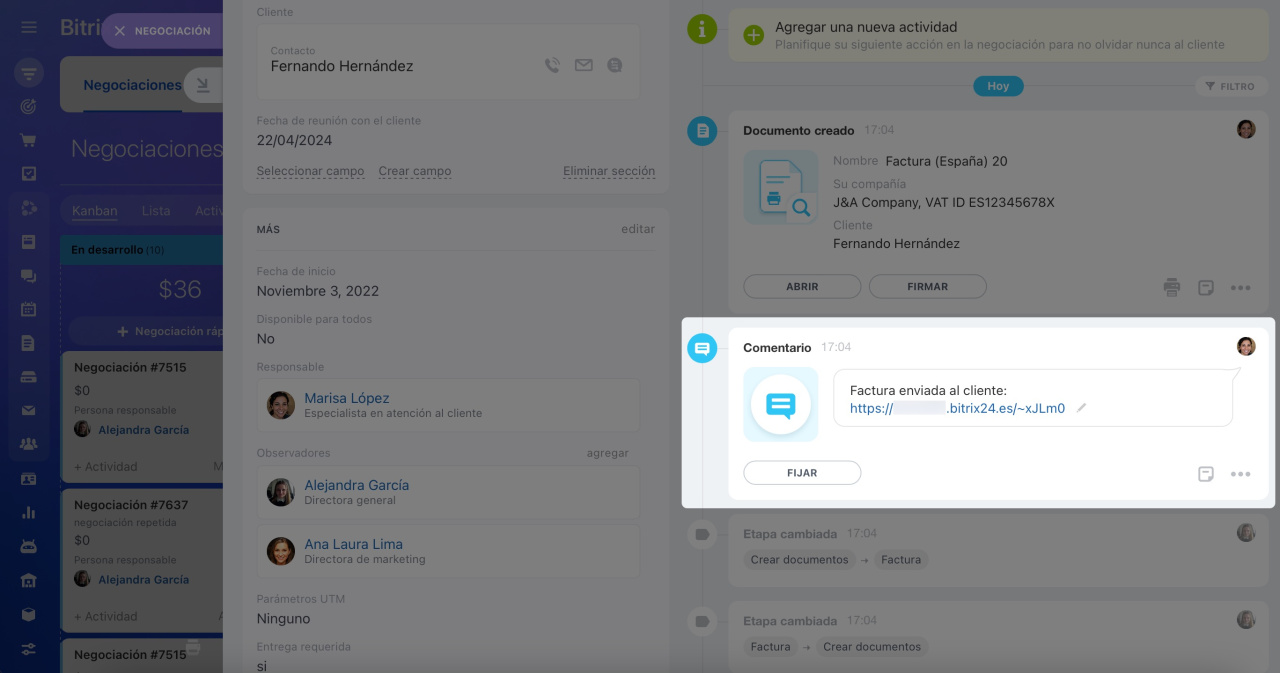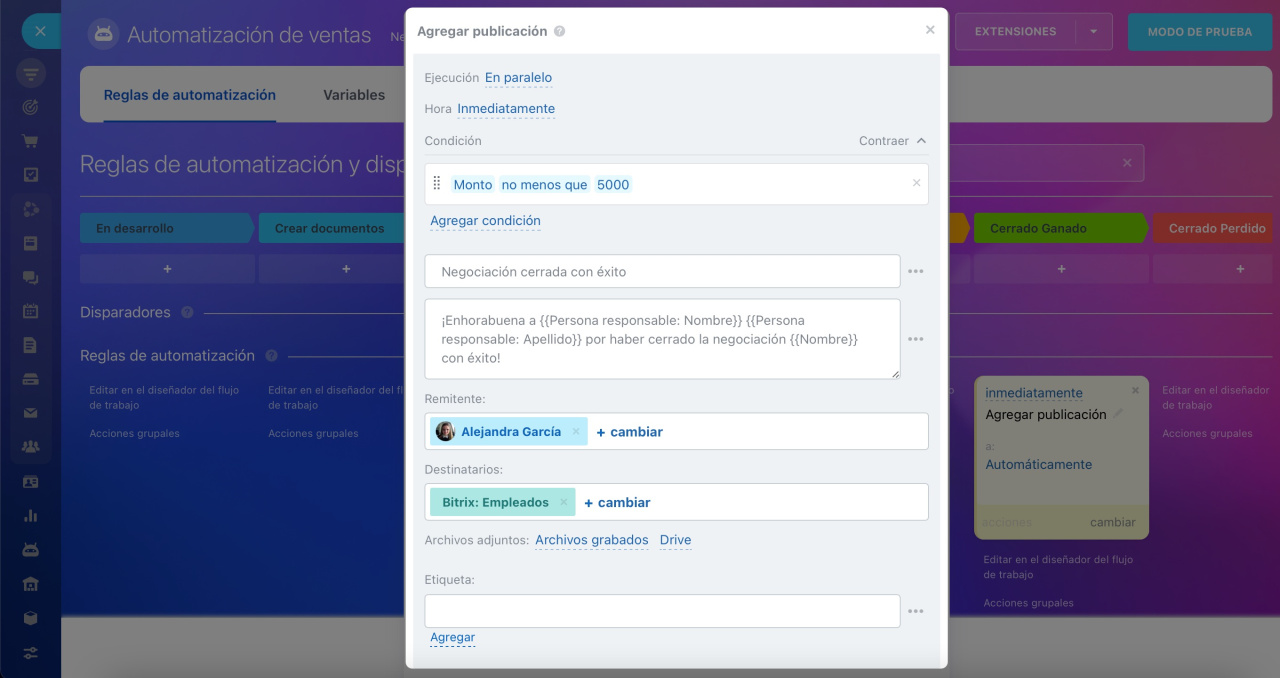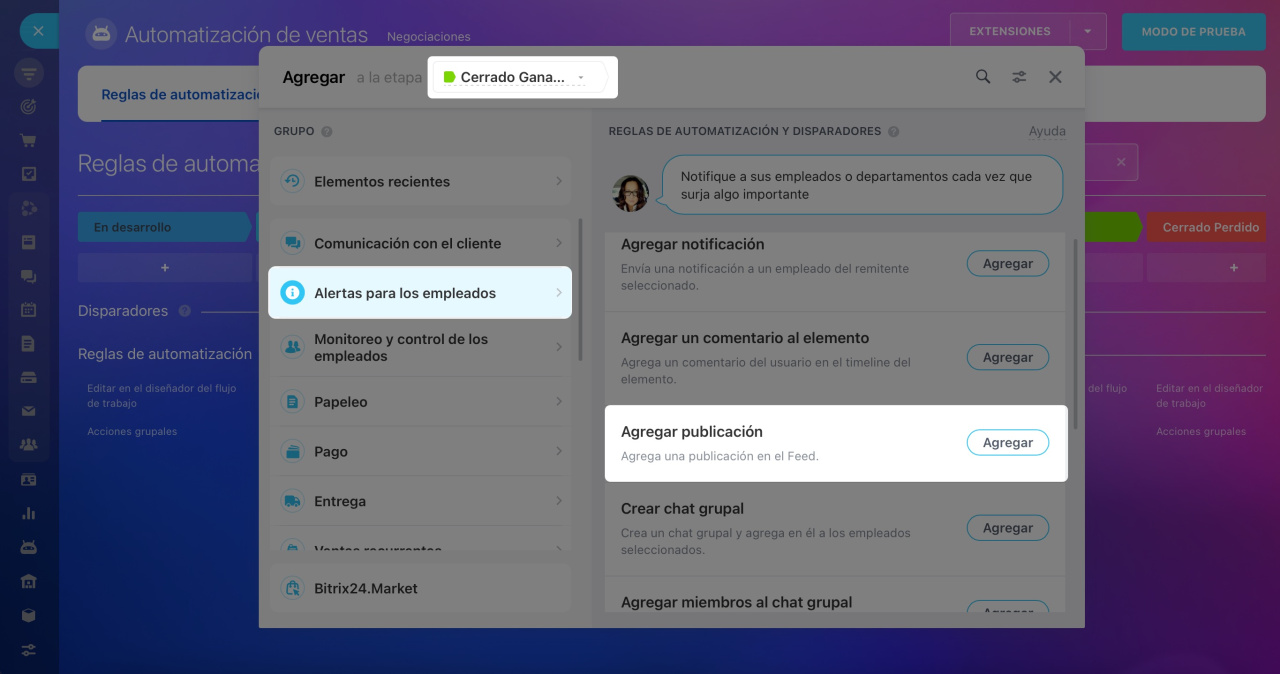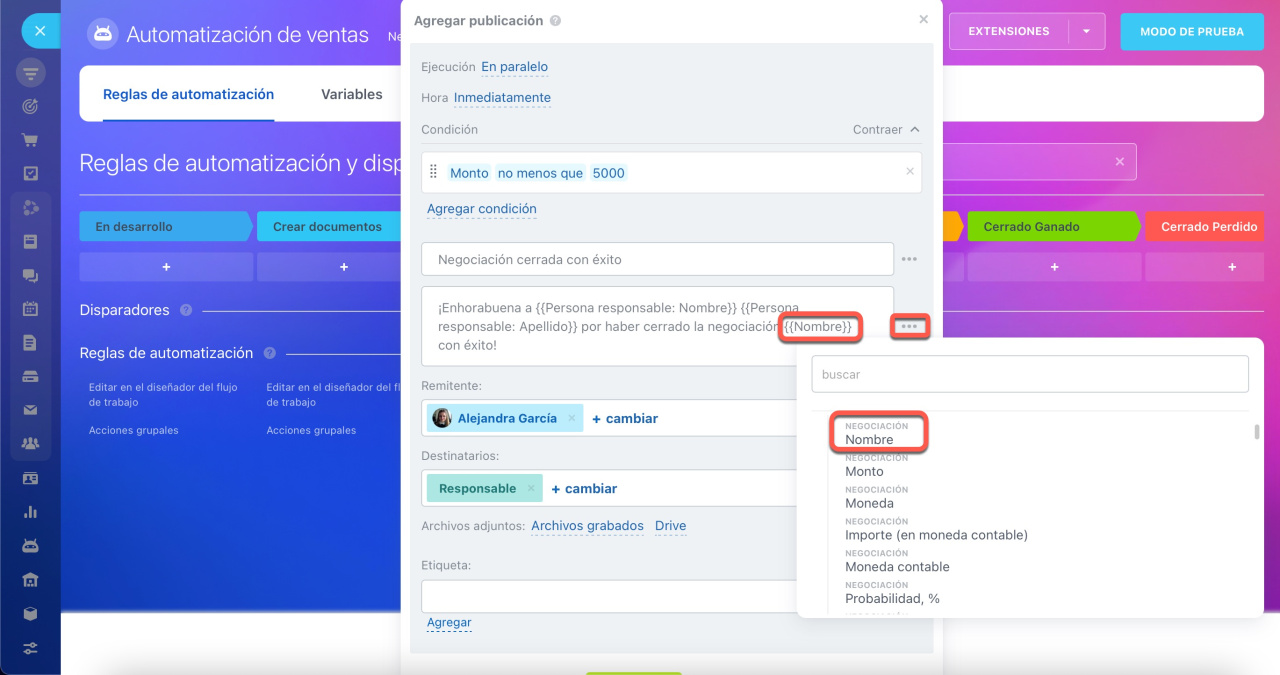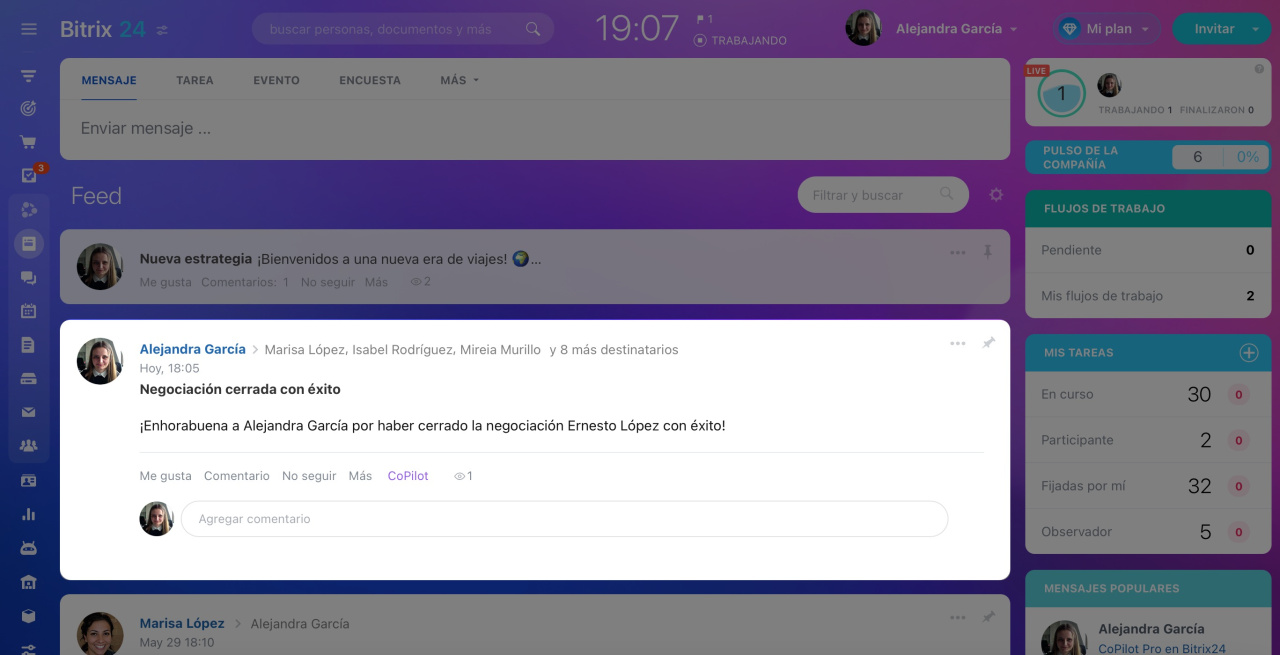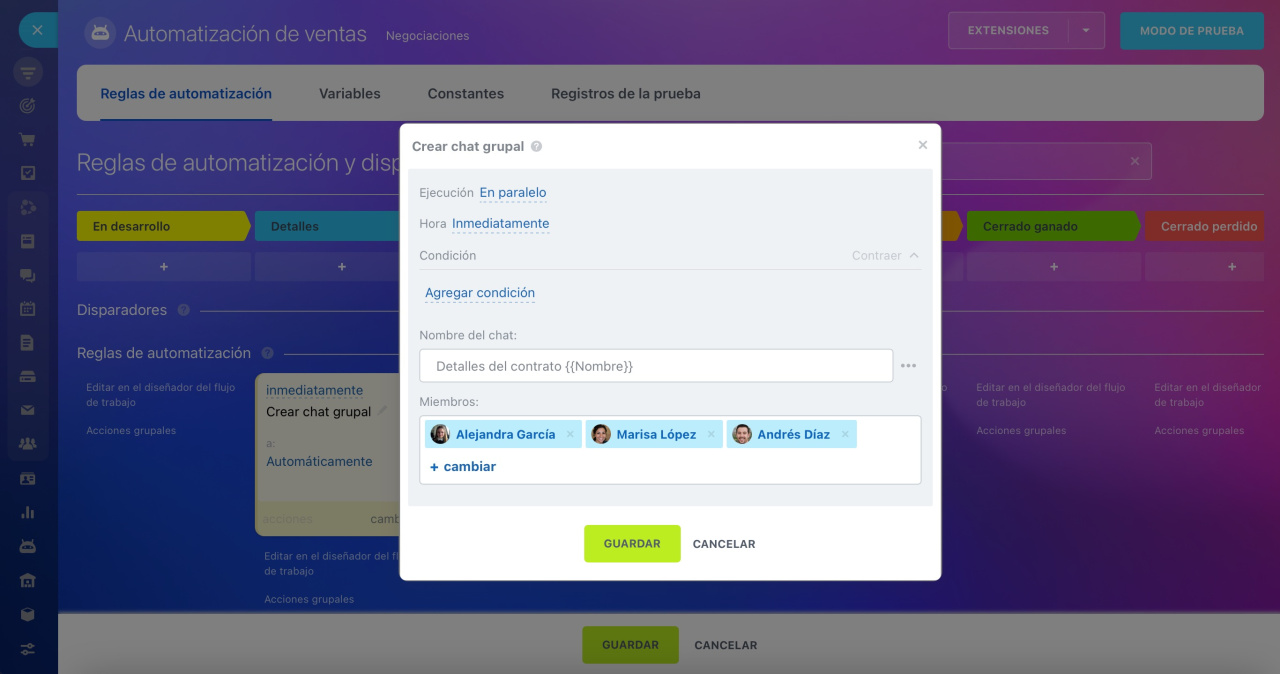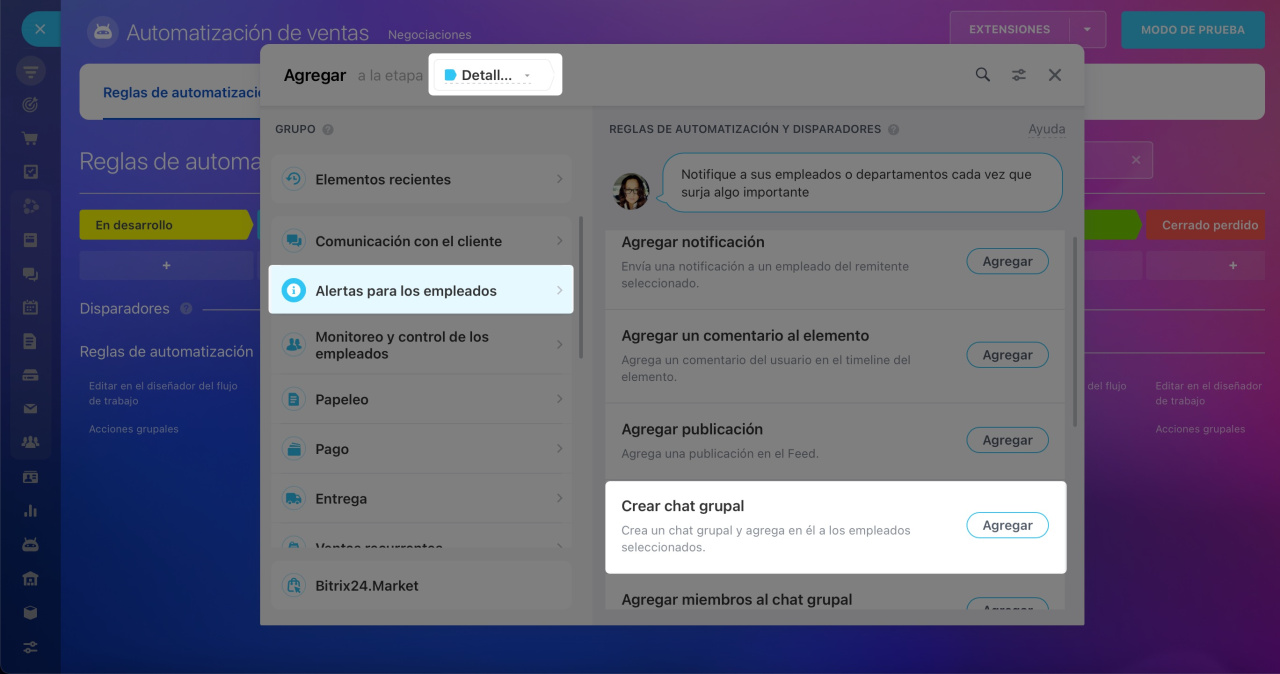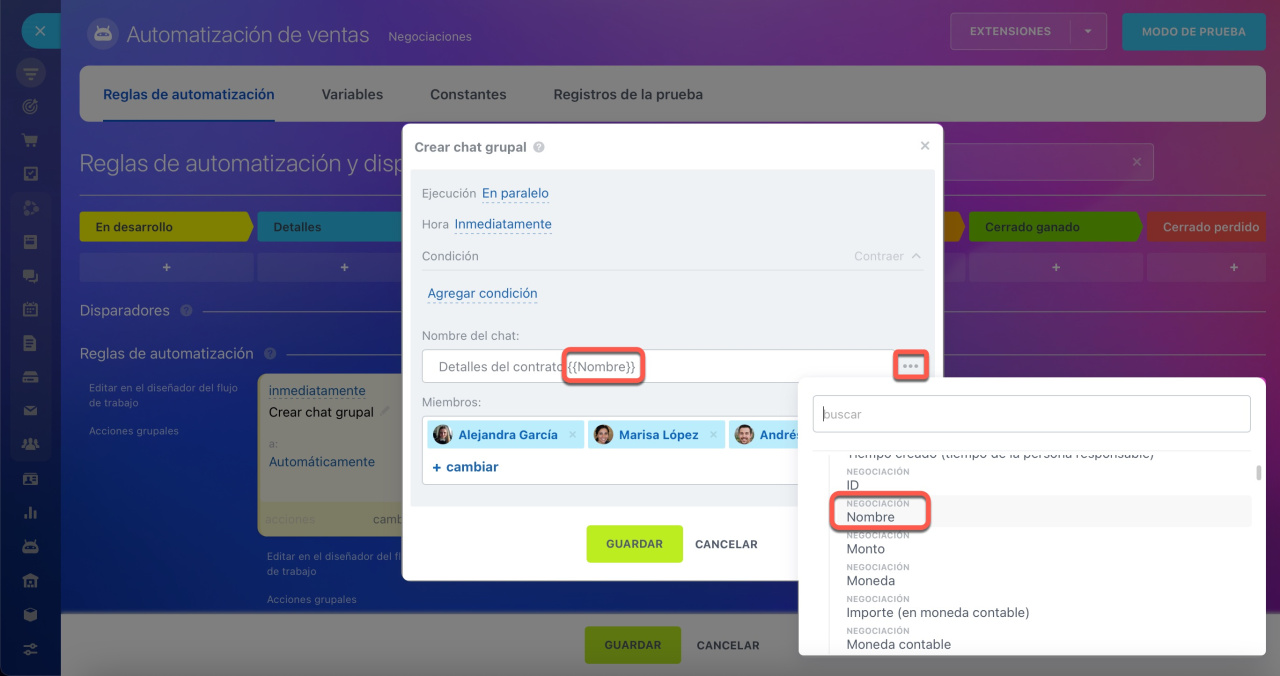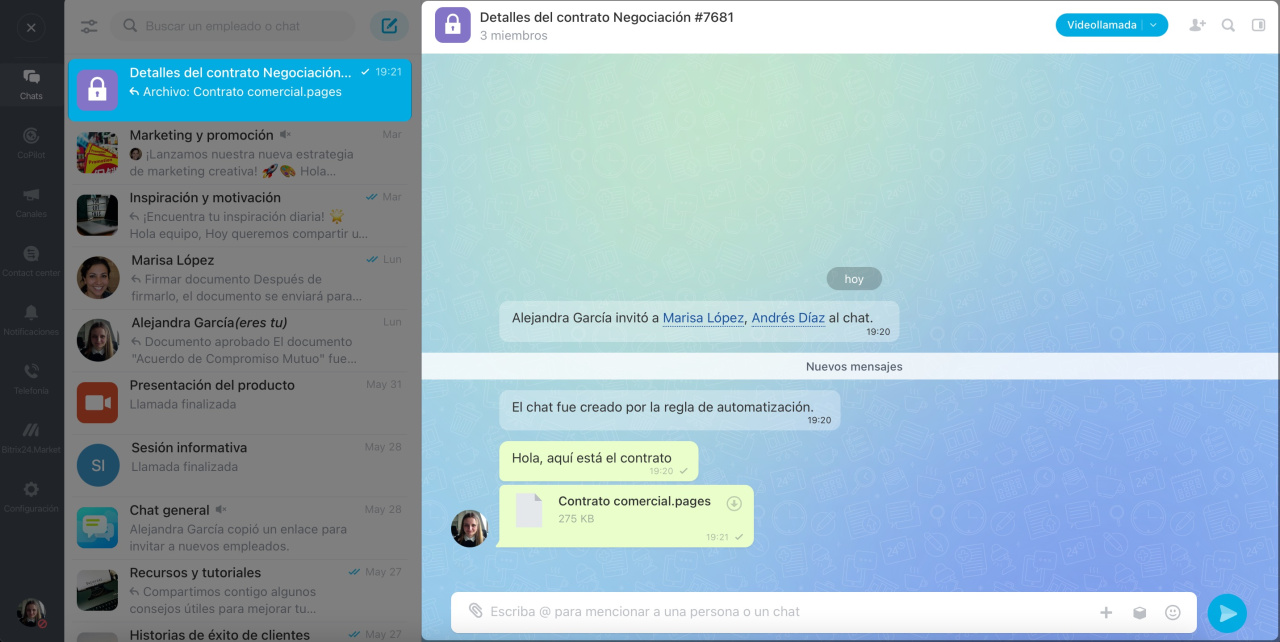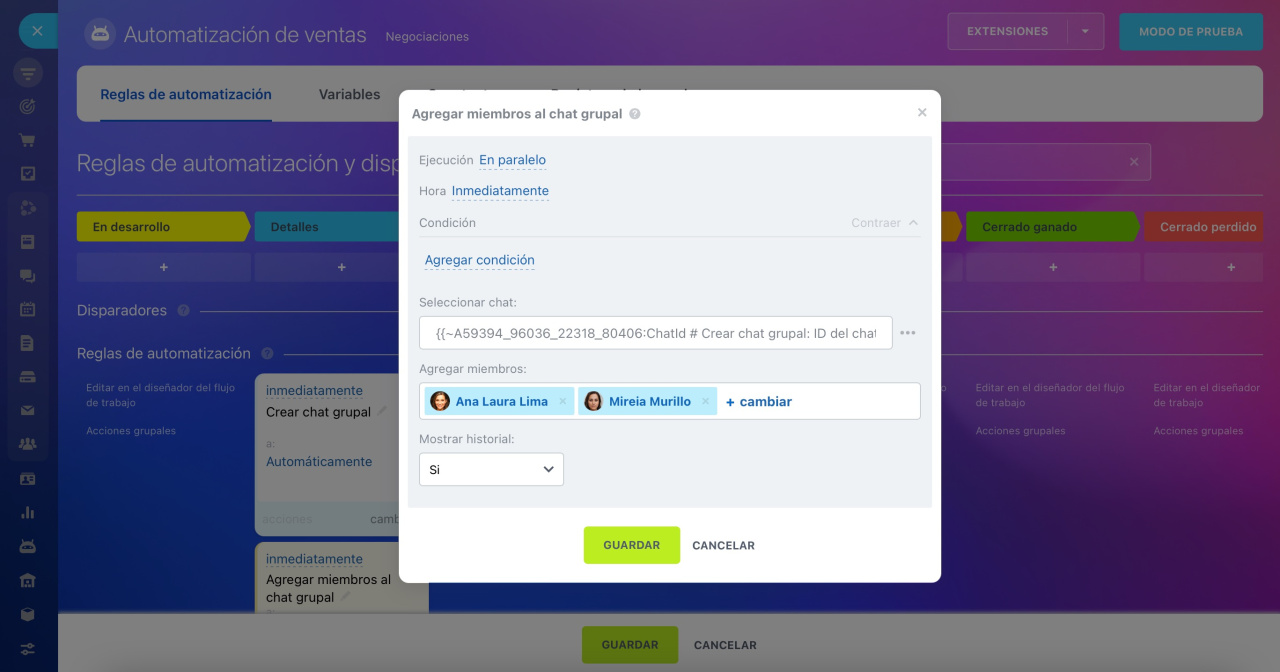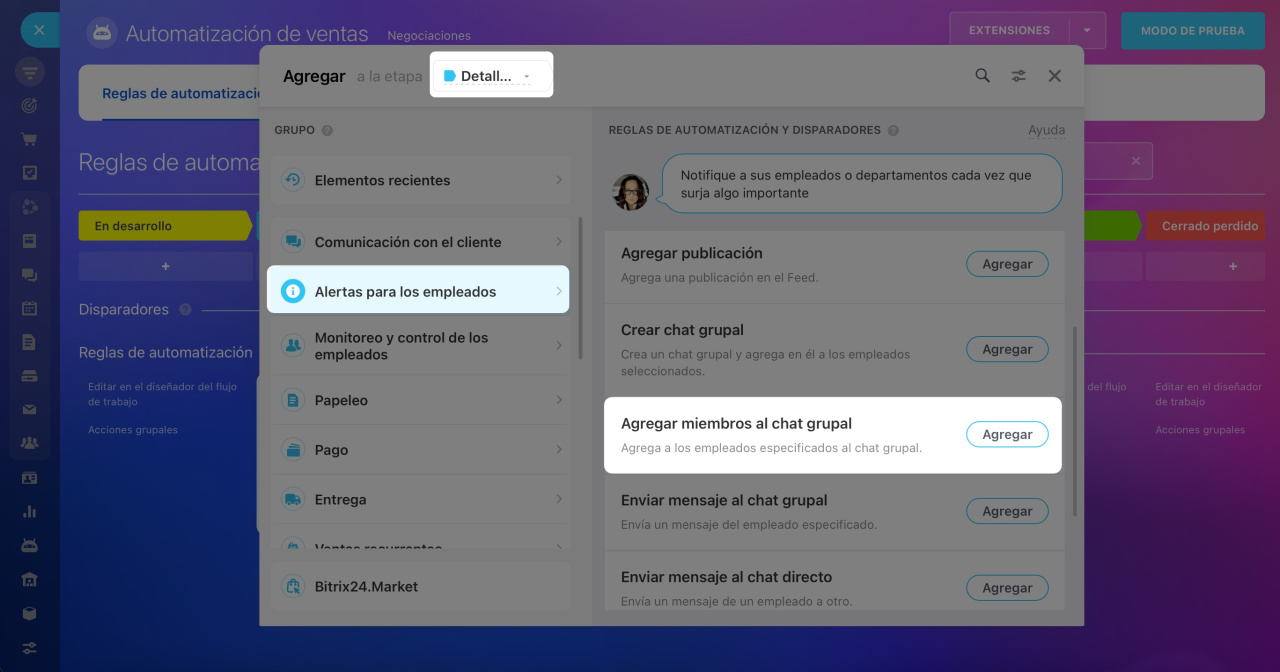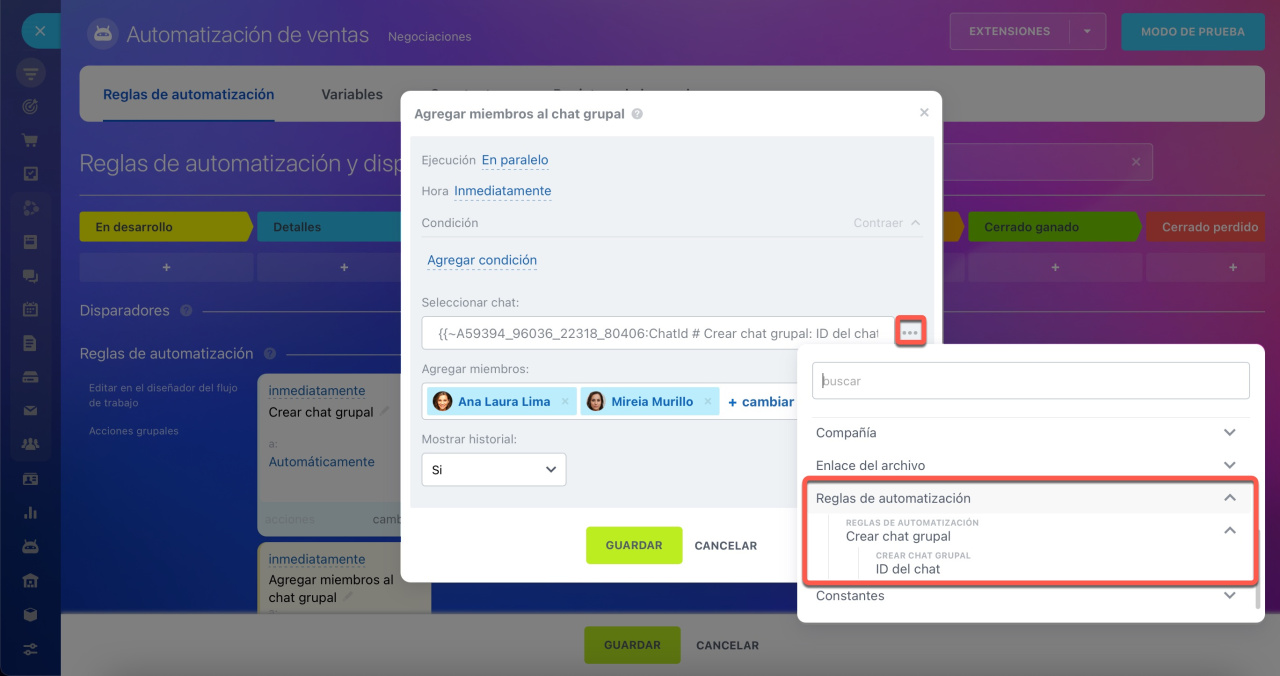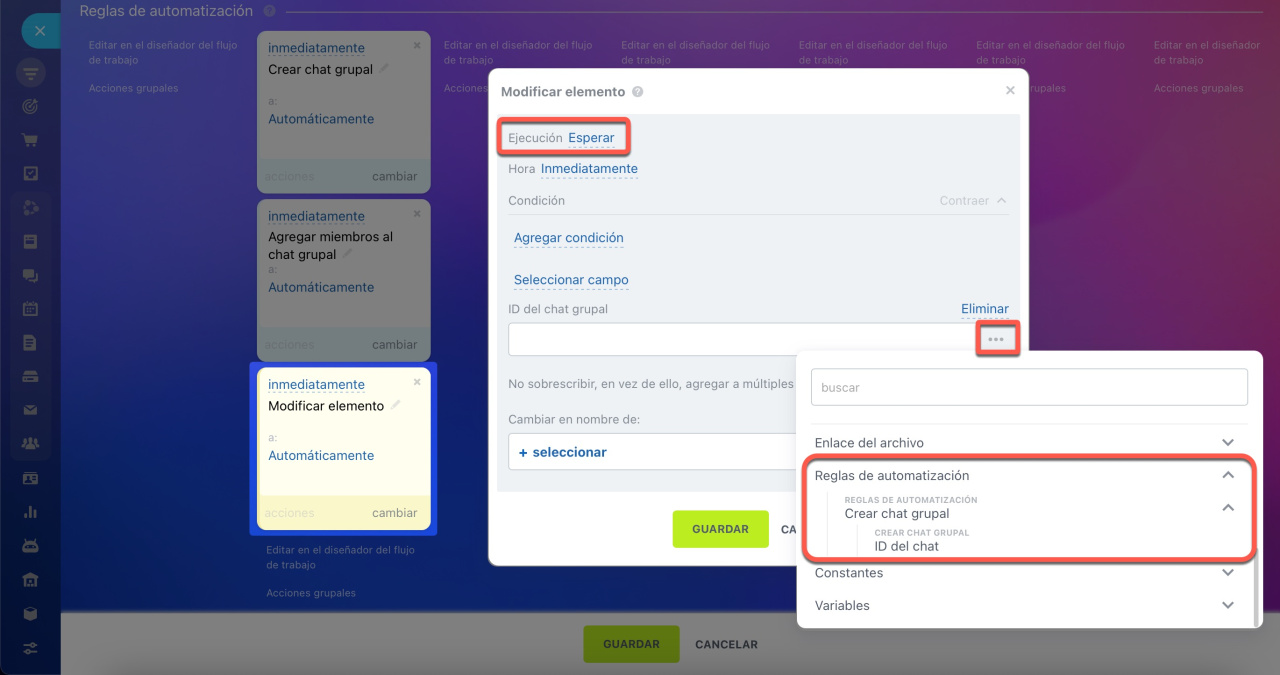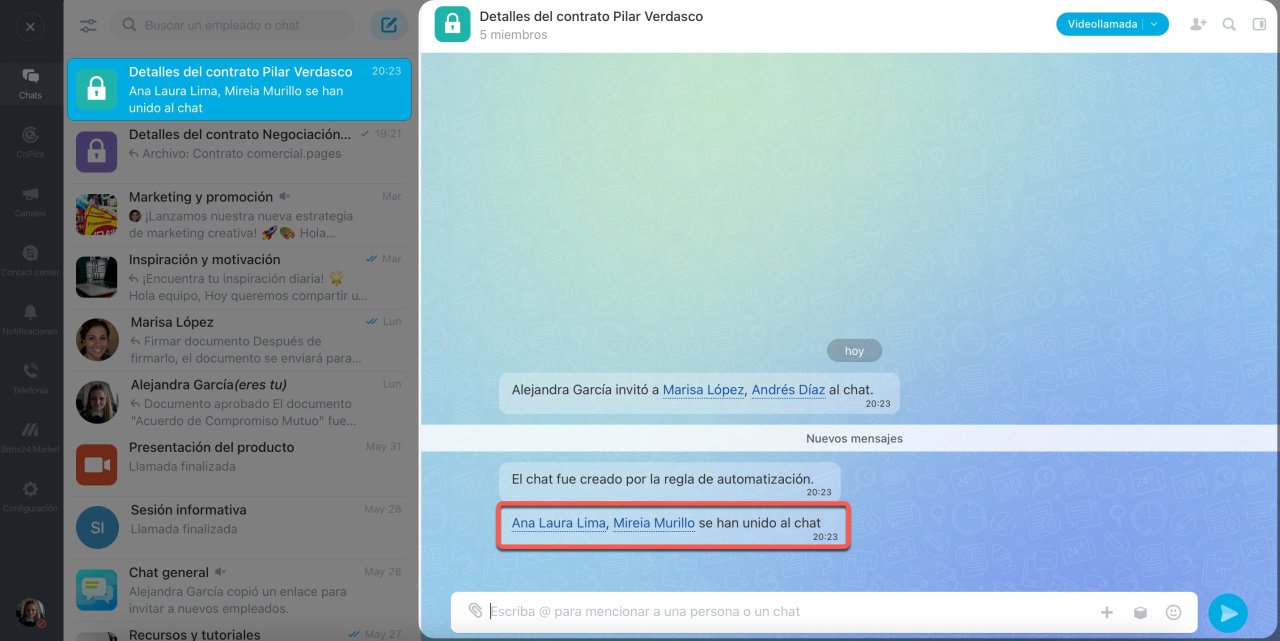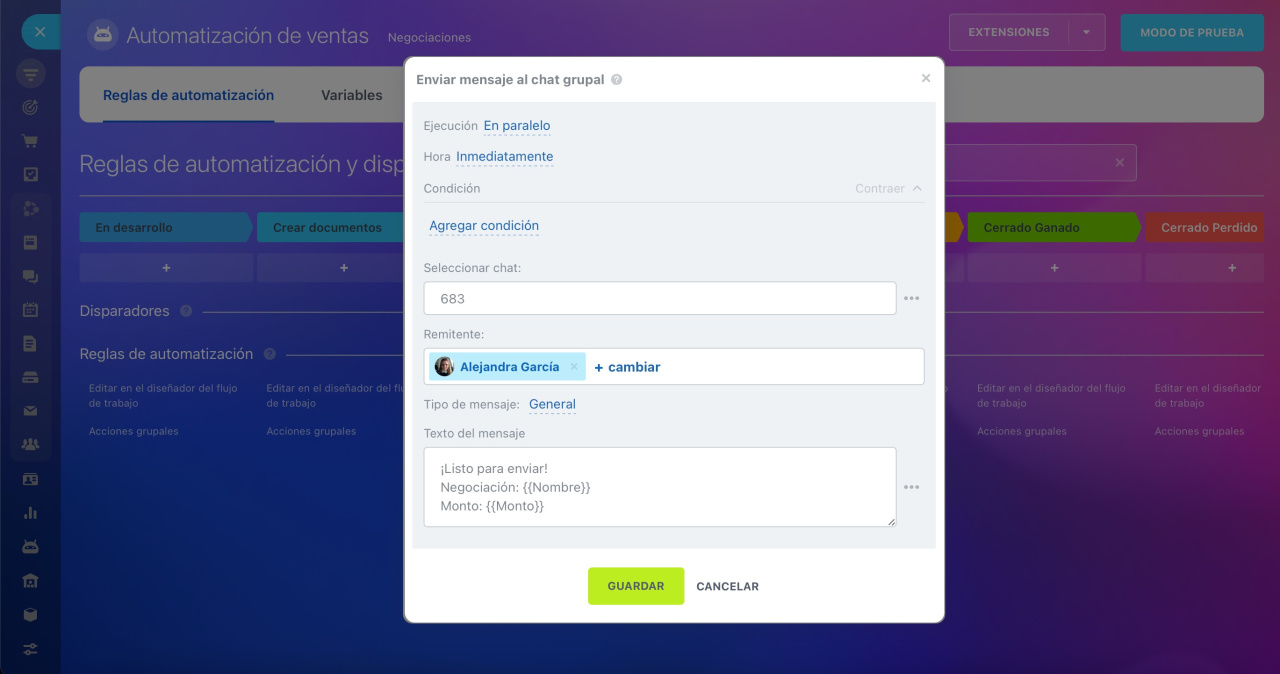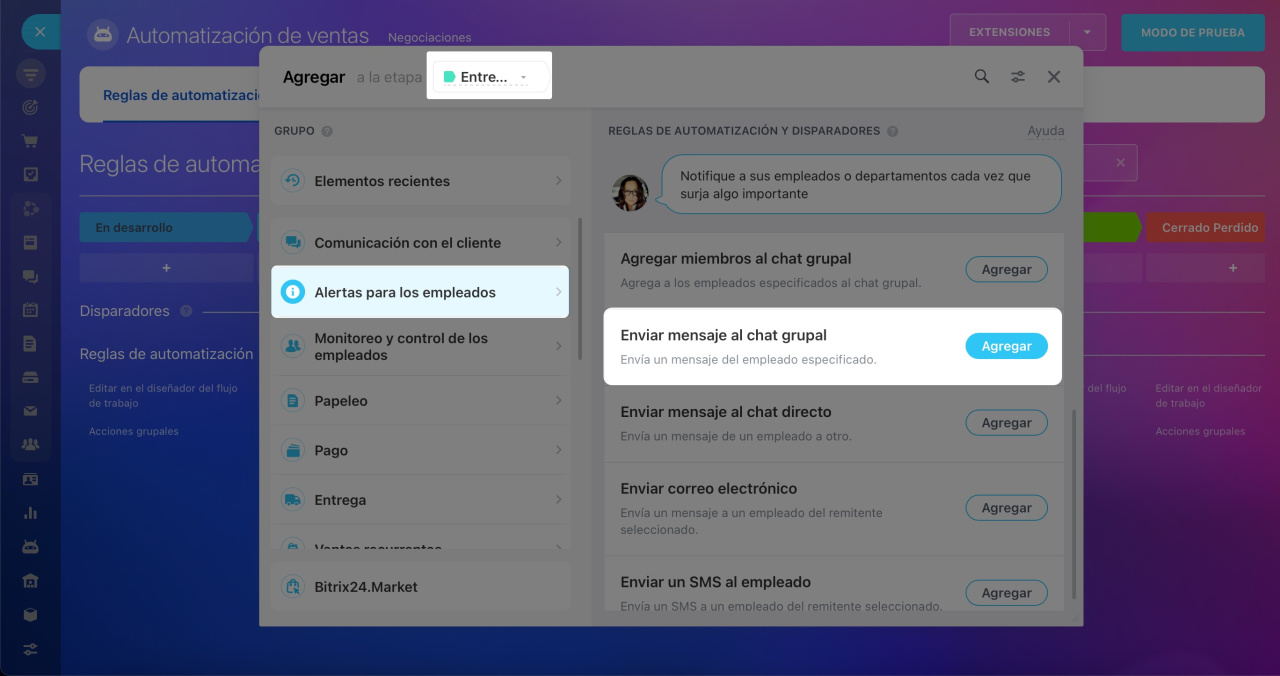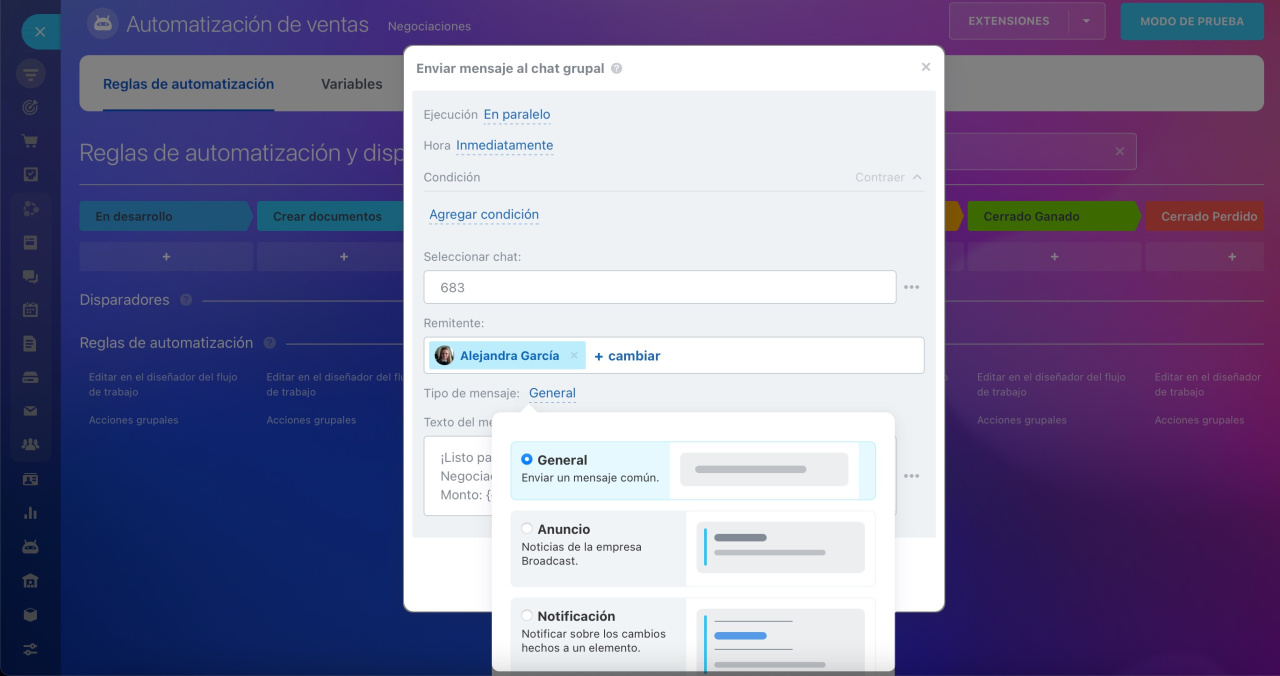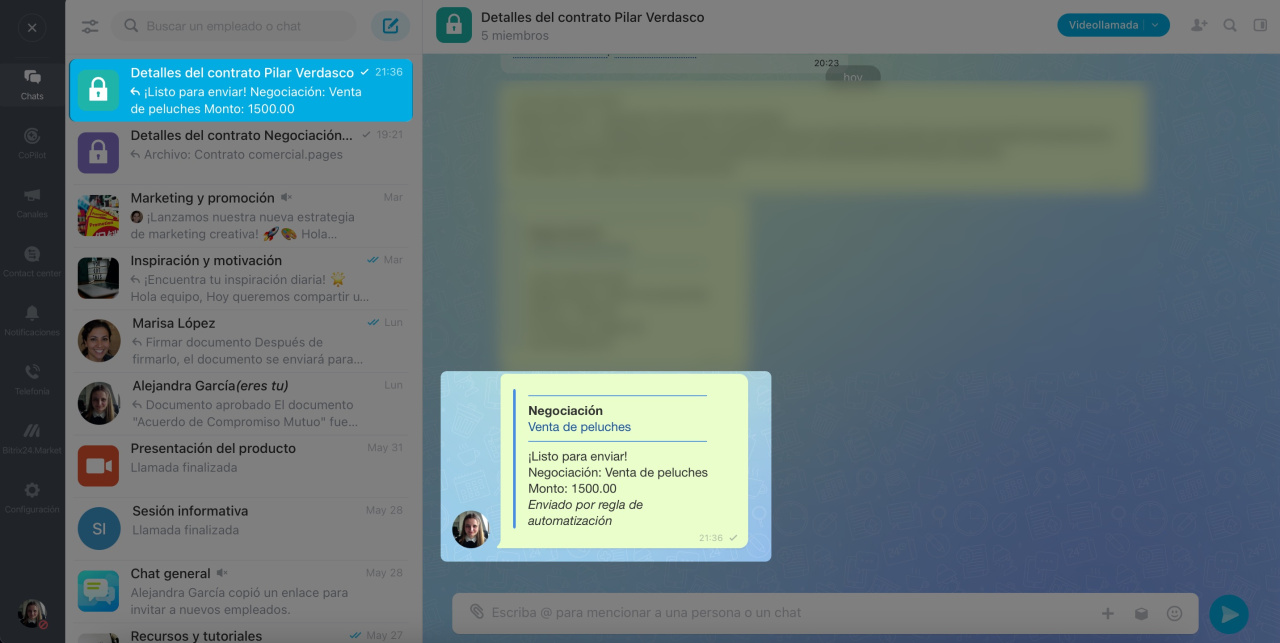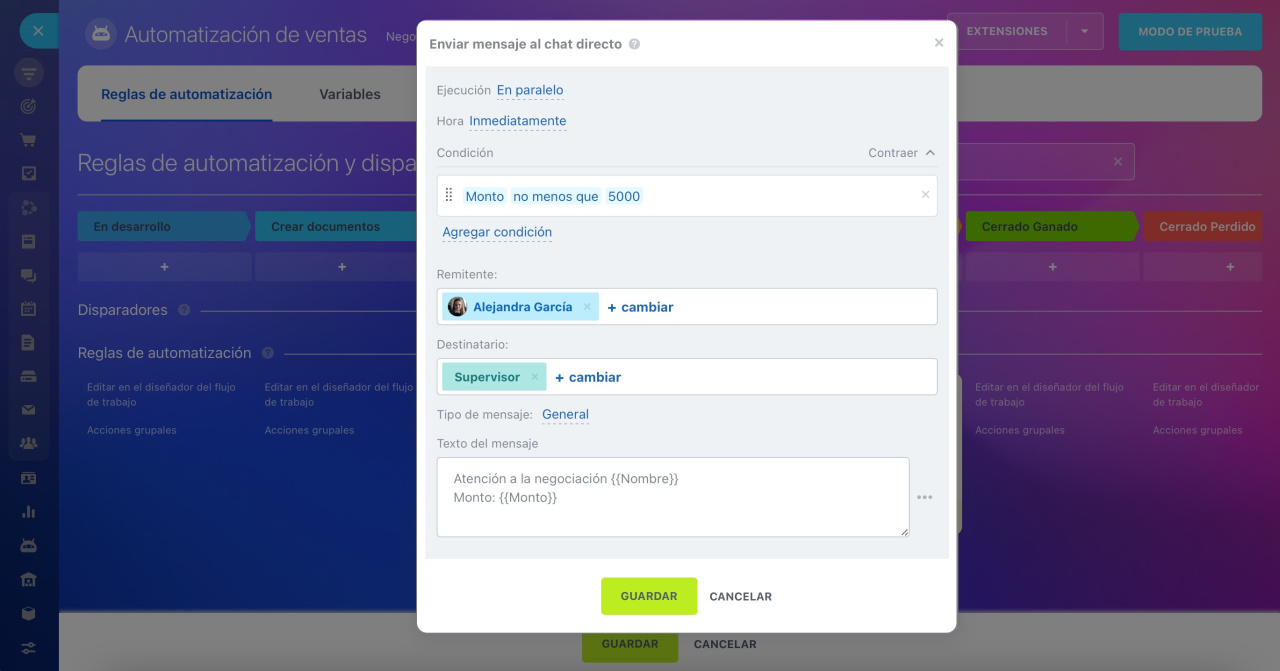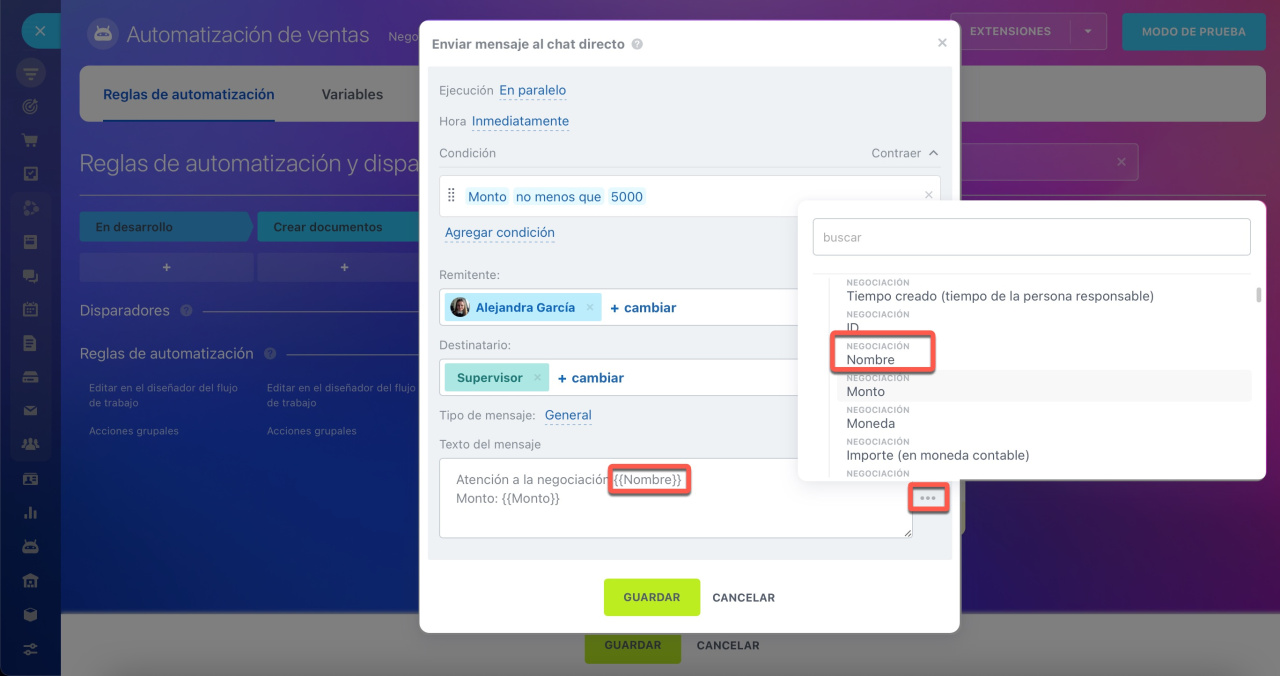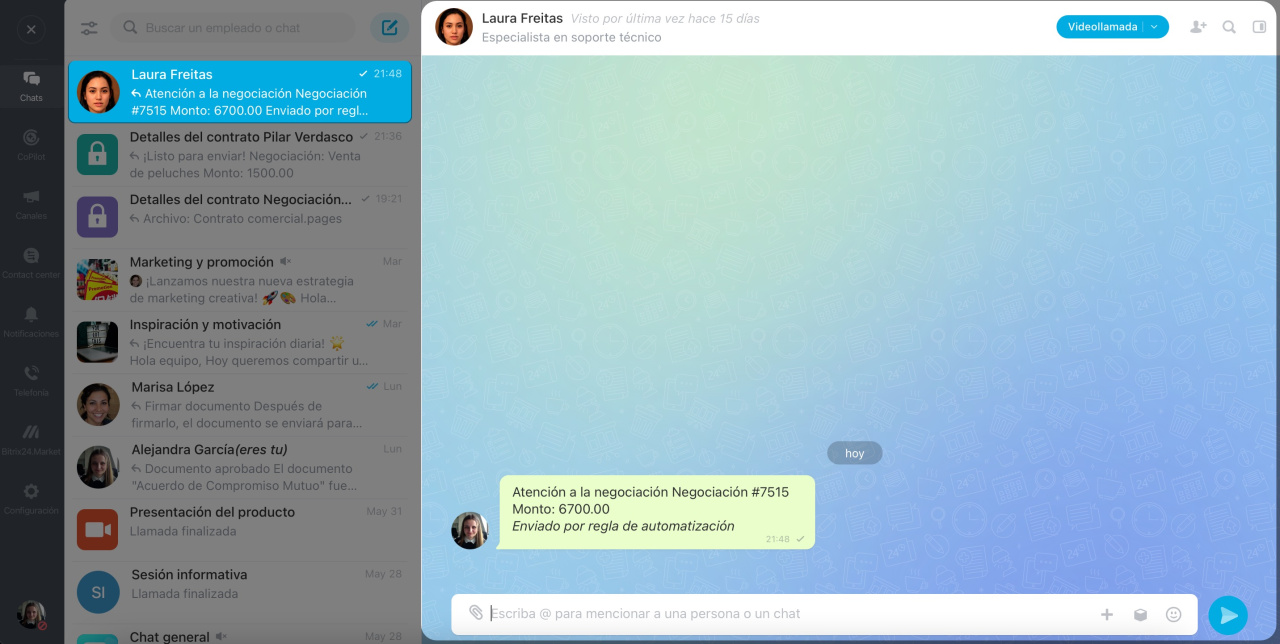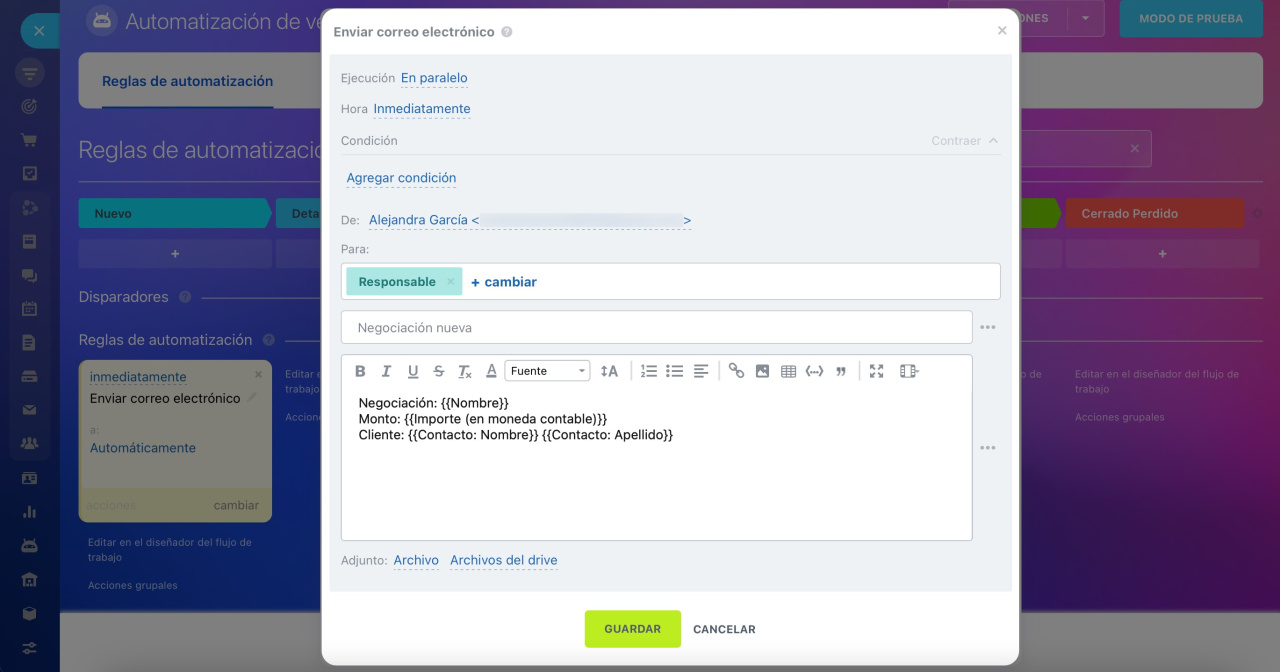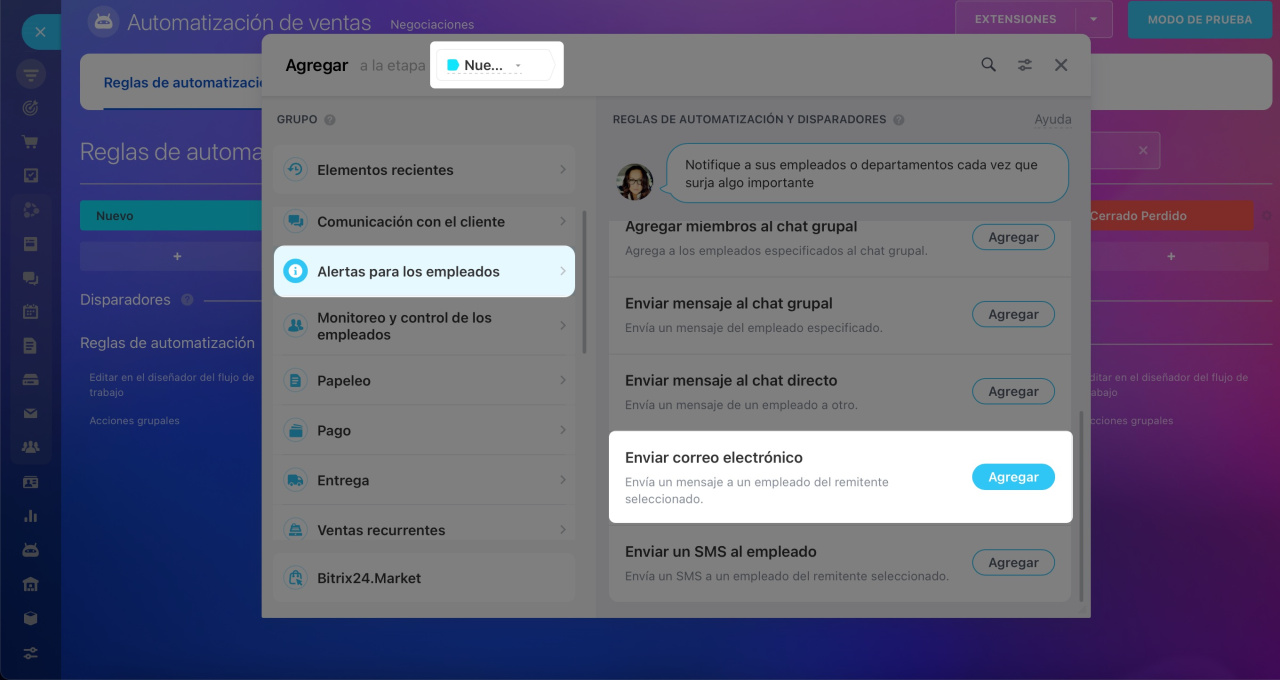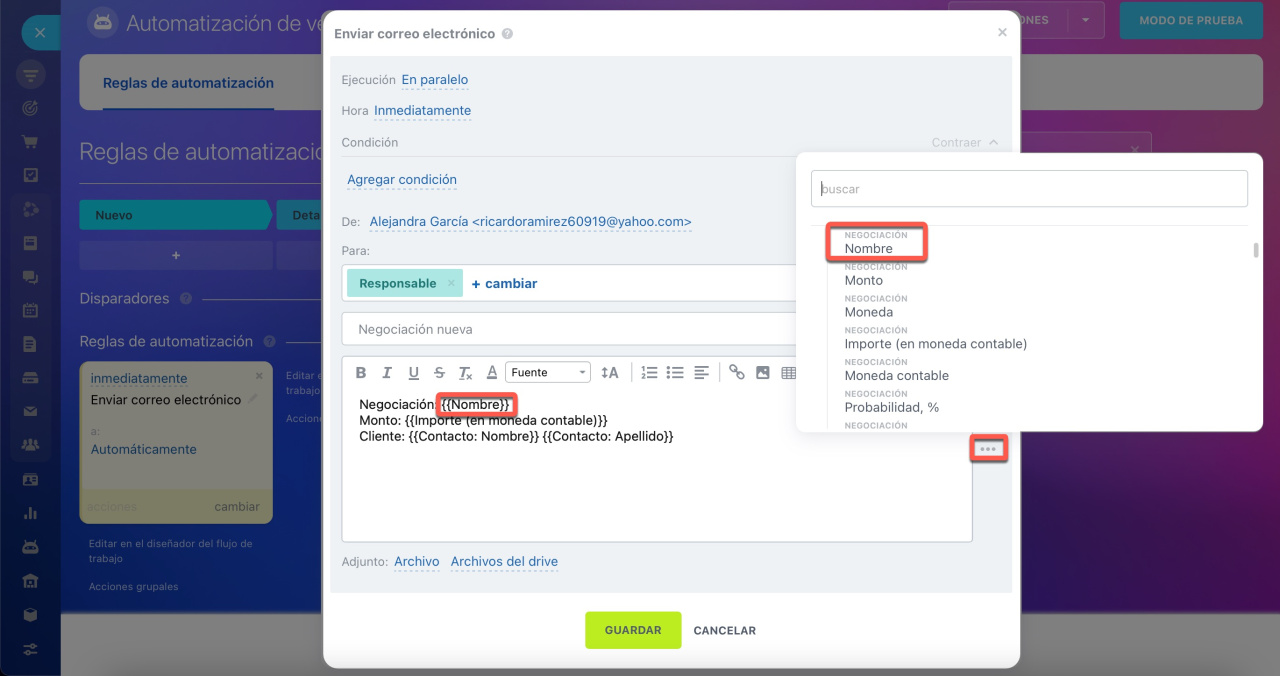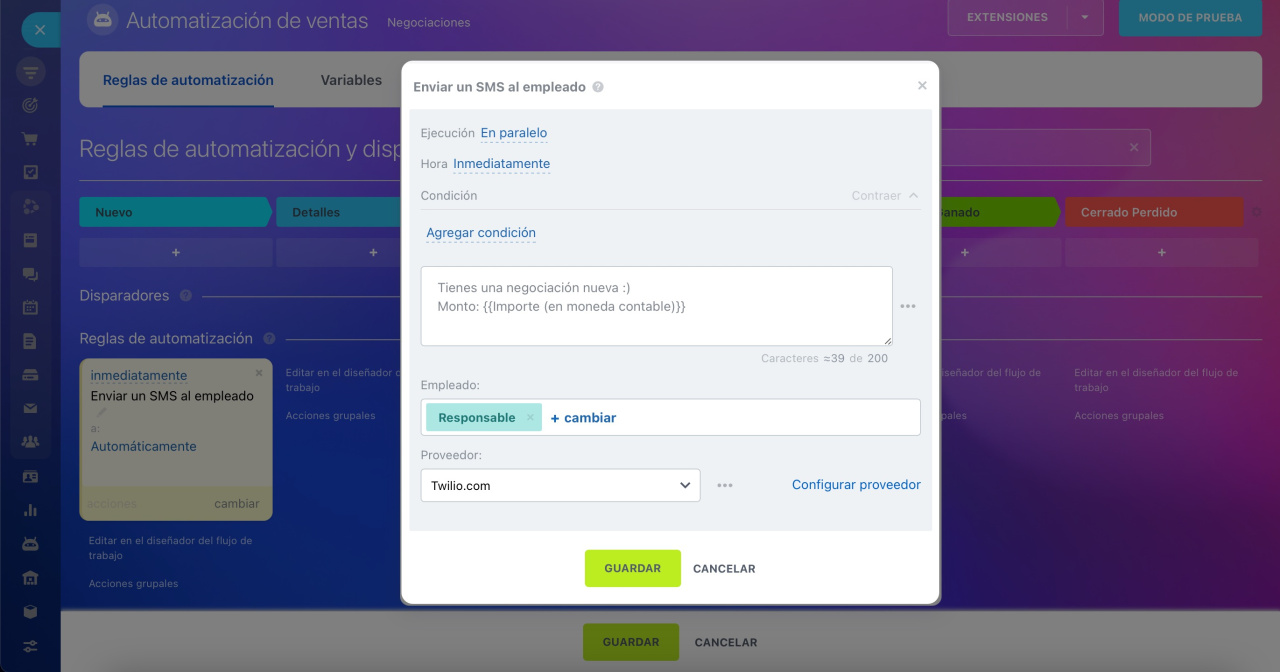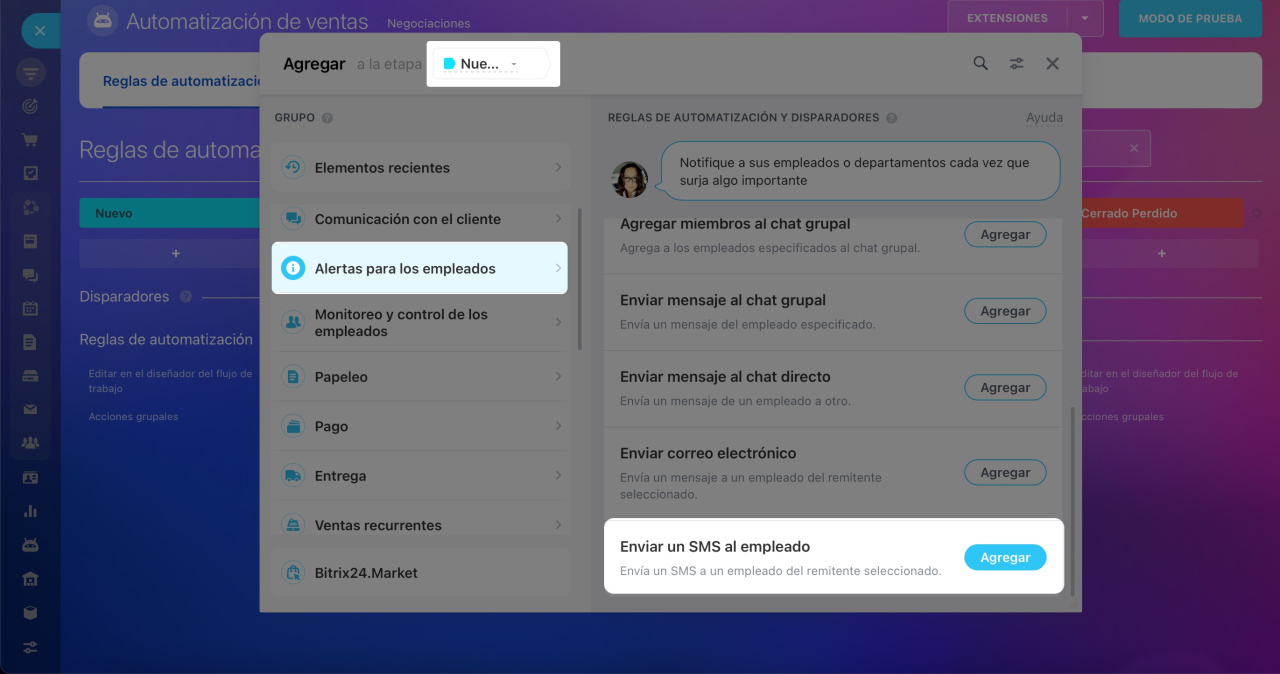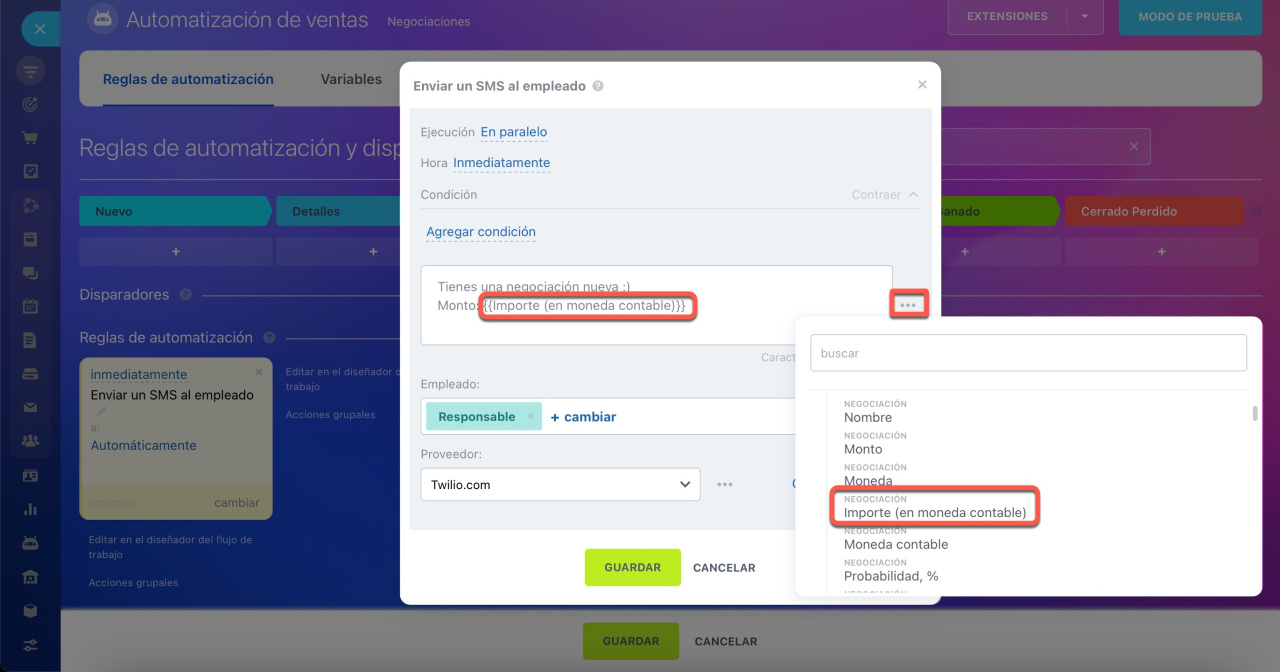Las reglas de automatización en CRM ayudan a automatizar diferentes escenarios de trabajo. Utilízalas para hacer llamadas, así como para enviar SMS, correos electrónicos y mensajes a través de canales abiertos.
Reglas de automatización en CRM
Para configurar reglas de automatización y disparadores, ve a la sección de CRM, selecciona la entidad de CRM deseada y haz clic en el botón Automatización.
Interfaz para agregar reglas de automatización y disparadores
Las reglas de automatización se clasifican en grupos según las tareas que realizan. En este artículo, vamos a considerar el grupo Alertas para los empleados.
Agregar notificación
Esta regla de automatización envía una notificación a un empleado específico o a todo el departamento. Por ejemplo, informa al departamento de ventas sobre una nueva solicitud de un cliente.
Configurar la regla de automatización
Ve a la sección de Negociaciones y agrega la regla de automatización Agregar notificación en la etapa Nuevo.
Especifica los parámetros de la regla de automatización.
Texto del mensaje. Especifica el texto de la notificación. Puedes insertar valores de los campos desde la ficha de CRM: nombre del cliente, monto de la negociación, fecha de entrega, etc.
Remitente. Especifica un empleado en cuyo nombre se enviará la notificación.
Destinatario. Especifica quién recibirá la notificación. Podría ser un empleado, un rol o un departamento específico.
Así es como el empleado verá la notificación.
Agregar un comentario al elemento
Cuando un elemento de CRM llega a una etapa determinada, la regla de automatización agrega un comentario en el timeline de la ficha de CRM. El comentario puede contener cualquier texto: notas importantes para colegas, información sobre el estado de la negociación, etc.
Configurar la regla de automatización
Ve a la sección de Negociaciones y agrega la regla de automatización Agregar un comentario al elemento en la etapa Factura.
Especifica los parámetros de la regla de automatización.
Comentario. Especifica el texto del comentario. Puedes insertar valores de los campos desde la ficha de CRM: nombre de la persona responsable, monto de la negociación, fecha de pago de la factura.
Creado por. Especifica un empleado en cuyo nombre se publicará el comentario.
Cuando la negociación llegue a la etapa Factura, la regla de automatización agregará un comentario al timeline.
Agregar publicación
Esta regla de automatización crea una publicación en el Feed. Por ejemplo, informa a tus colegas sobre una negociación exitosa.
Configurar la regla de automatización
Ve a la sección de Negociaciones y agrega la regla de automatización Agregar publicación en la etapa Cerrado ganado.
Especifica los parámetros de la regla de automatización.
Título y texto del mensaje. Especifica el texto que los empleados verán en el Feed. Puedes insertar valores de los campos desde la ficha de CRM: nombre de la persona responsable, nombre y monto de la negociación, etc.
Remitente. Especifica un empleado en cuyo nombre se enviará la publicación.
Destinatarios. Especifica quién verá la publicación. Podría ser un empleado, un rol o un departamento específico.
Archivos adjuntos. Puedes adjuntar archivos al mensaje, por ejemplo, un comentario del cliente o una imagen del producto.
- Archivos grabados: puedes adjuntar archivos desde un campo personalizado de la ficha de CRM.
- Drive: puedes cargar archivos desde Bitrix24 Drive o desde tu computadora.
Etiqueta. Agrega una etiqueta para encontrar rápidamente la publicación deseada en el Feed.
Cuando una negociación con un monto de al menos 5 000 euros se cierre con éxito, la regla de automatización creará una publicación con felicitaciones.
Crear chat grupal
Esta regla de automatización crea un chat grupal y agrega a los participantes. Por ejemplo, en la etapa de acordar un contrato, crea un chat con un abogado, un gerente y un supervisor para discutir los términos.
Configurar la regla de automatización
Ve a la sección de Negociaciones y agrega la regla de automatización Crear chat grupal en la etapa Detalles del contrato.
Especifica los parámetros de la regla de automatización.
Nombre del chat. Ingresa el nombre que se mostrará en la lista de chats. Puedes insertar valores de los campos desde la ficha de CRM, como el nombre de la negociación.
Miembros. Selecciona al menos dos participantes del chat grupal. Podría ser un usuario específico o todo el departamento.
Así es como se ve el chat creado por la regla de automatización.
Agregar miembros al chat grupal
Esta regla de automatización permite agregar empleados a un chat grupal creado anteriormente. Por ejemplo, cuando la negociación pase a la etapa de entrega del pedido, la regla de automatización agregará automáticamente a los responsables de la entrega al chat.
Configurar la regla de automatización
Ve a la sección de Negociaciones y agrega la regla de automatización Agregar miembros al chat grupal en la etapa Detalles del contrato.
Especifica los parámetros de la regla de automatización.
Seleccionar chat. Especifica un chat creado anteriormente por otra regla de automatización en la misma etapa. Para hacerlo, haz clic en Tres puntos (...) > Reglas de automatización > Crear chat grupal > ID del chat.
¡Nota! Si el chat se creó en una etapa diferente, en el campo Seleccionar chat debes especificar el ID del chat creado por otra regla de automatización. Para averiguar el ID del chat, debes especificarlo en un campo personalizado en la ficha de negociación usando la regla de automatización Modificar elemento.
- Crea un campo personalizado ID del chat grupal en la ficha de negociación.
- Agrega la regla de automatización Modificar elemento. Elige el campo ID del chat grupal > haz clic en Tres puntos (...) > Reglas de automatización > Crear chat grupal > ID del chat.
- Agrega la regla de automatización Agregar miembros al chat grupal. En el campo Seleccionar chat, haz clic en Tres puntos (...) > Negociación > ID del chat grupal.
Agregar miembros. Selecciona empleados que se agregarán al chat grupal.
Mostrar historial. Especifica si los miembros nuevos podrán ver el historial de mensajes.
Cuando la negociación pase a la etapa Detalles del contrato, la regla de automatización agregará nuevos miembros al chat.
Enviar mensaje al chat grupal
Esta regla de automatización envía mensajes al chat grupal. Por ejemplo, puedes informar a tus colegas sobre las últimas actualizaciones o logros.
Configurar la regla de automatización
Ve a la sección de Negociaciones y agrega la regla de automatización Enviar mensaje al chat grupal en la etapa Entrega.
Especifica los parámetros de la regla de automatización.
Seleccionar chat. Especifica un chat para enviar el mensaje. Podría ser un chat creado por otra regla de automatización, así como cualquier otro chat grupal privado.
Remitente. Especifica un empleado en cuyo nombre se enviará el mensaje.
Tipo de mensaje. Elige qué mensaje quieres enviar al chat: anuncio, notificación, mensaje normal.
Texto del mensaje. Especifica el texto del mensaje. Puedes insertar valores de los campos desde la ficha de CRM: nombre del cliente, monto de la negociación, fecha de entrega, etc.
Cuando la negociación pase a la etapa Entrega, la regla de automatización enviará un mensaje al chat especificado.
Enviar mensaje al chat directo
Esta regla de automatización envía un mensaje a un chat directo con un empleado. Se puede usar como un recordatorio de llamadas importantes, negociaciones y otros asuntos.
Configurar la regla de automatización
Ve a la sección de Negociaciones y agrega la regla de automatización Enviar mensaje al chat directo en la etapa Factura final.
Especifica los parámetros de la regla de automatización.
Remitente. Especifica un empleado en cuyo nombre se enviará el mensaje.
Destinatario. Especifica quién recibirá el mensaje. Podría ser un empleado, un rol o un departamento específico.
Tipo de mensaje. Elige qué mensaje quieres enviar al chat: anuncio, notificación, mensaje normal.
Texto del mensaje. Especifica el texto del mensaje. Puedes insertar valores de los campos desde la ficha de CRM: nombre del cliente, monto de la negociación, fecha de entrega, etc.
Cuando la negociación pase a la etapa Factura final, la regla de automatización enviará un mensaje al chat especificado.
Enviar correo electrónico
Esta regla de automatización envía un correo electrónico al empleado. Por ejemplo, puedes notificarle sobre un nuevo cliente o recordarle un evento.
Configurar la regla de automatización
Ve a la sección de Negociaciones y agrega la regla de automatización Enviar correo electrónico en la etapa Nuevo.
Especifica los parámetros de la regla de automatización.
De. Especifica la dirección desde la que se enviará el correo electrónico.
Para. Selecciona quién recibirá el correo electrónico.
Asunto y texto del mensaje. Especifica el asunto y el texto del correo electrónico. Puedes insertar valores de los campos de la ficha de CRM.
Archivos adjuntos. Puedes adjuntar archivos al correo electrónico, por ejemplo, una factura o un catálogo de productos.
- Archivo: puedes adjuntar archivos desde un campo personalizado de la ficha de CRM.
- Archivo del Drive: puedes cargar archivos desde Bitrix24 Drive o desde tu computadora.
Una vez creada una nueva negociación en CRM, la regla de automatización enviará un correo electrónico a la persona responsable.
Enviar un SMS al empleado
Esta regla de automatización envía un SMS al empleado. Por ejemplo, puedes avisarle del pago de la factura o recordarle una reunión.
Configurar la regla de automatización
Ve a la sección de Negociaciones y agrega la regla de automatización Enviar un SMS al empleado en la etapa Nuevo.
Especifica los parámetros de la regla de automatización.
Texto del mensaje. Especifica el texto del mensaje. Puedes insertar valores de los campos desde la ficha de CRM: nombre del cliente, monto de la negociación, fecha de entrega, etc.
Empleado. Selecciona quién recibirá el mensaje.
Proveedor. Selecciona un proveedor para enviar SMS. Si aún no tienes ningún proveedor de SMS conectado, primero configúralo y luego selecciónalo en la regla de automatización.
Utilizar SMS en Bitrix24
Una vez creada una nueva negociación en CRM, la regla de automatización enviará un SMS a la persona responsable.